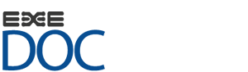Para acceder a la opción se debe seleccionar desde el menú “Acciones Masivas” opción Reasignar, como se muestra en la Figura N° 9-1.
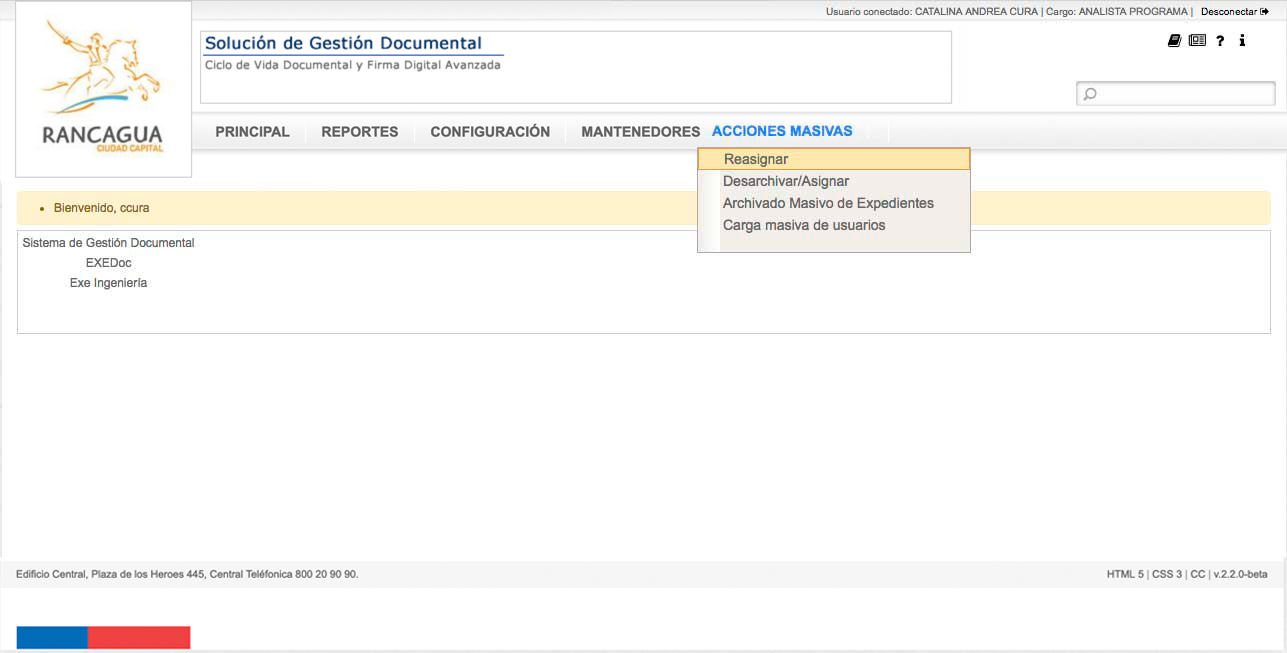
Figura N° 9-1. – Acciones Masivas/Reasignar
Posteriormente se muestra la pantalla Reasignar Expedientes. En esta pantalla el usuario podrá realizar la búsqueda del expediente deseado, según los criterios disponibles. El sistema desplegará todos los expedientes que cumplan con dicho(s) criterio(s), en la sección Resultado de búsqueda.
Para reasignar uno o más expedientes, se deberá marcar el check bajo la columna Seleccion, y en la sección Reasignar, definir al destinatario seleccionando “Organización”, “División”, “Departamento”, “Unidad”, “Cargo”, “Persona”, y a continuación el tipo de despacho a realizar “Copia” o “Directo”, una vez realizada la selección, deberá presionar el botón “Agregar”. Finalmente se debe presionar el botón “Reasignar”.
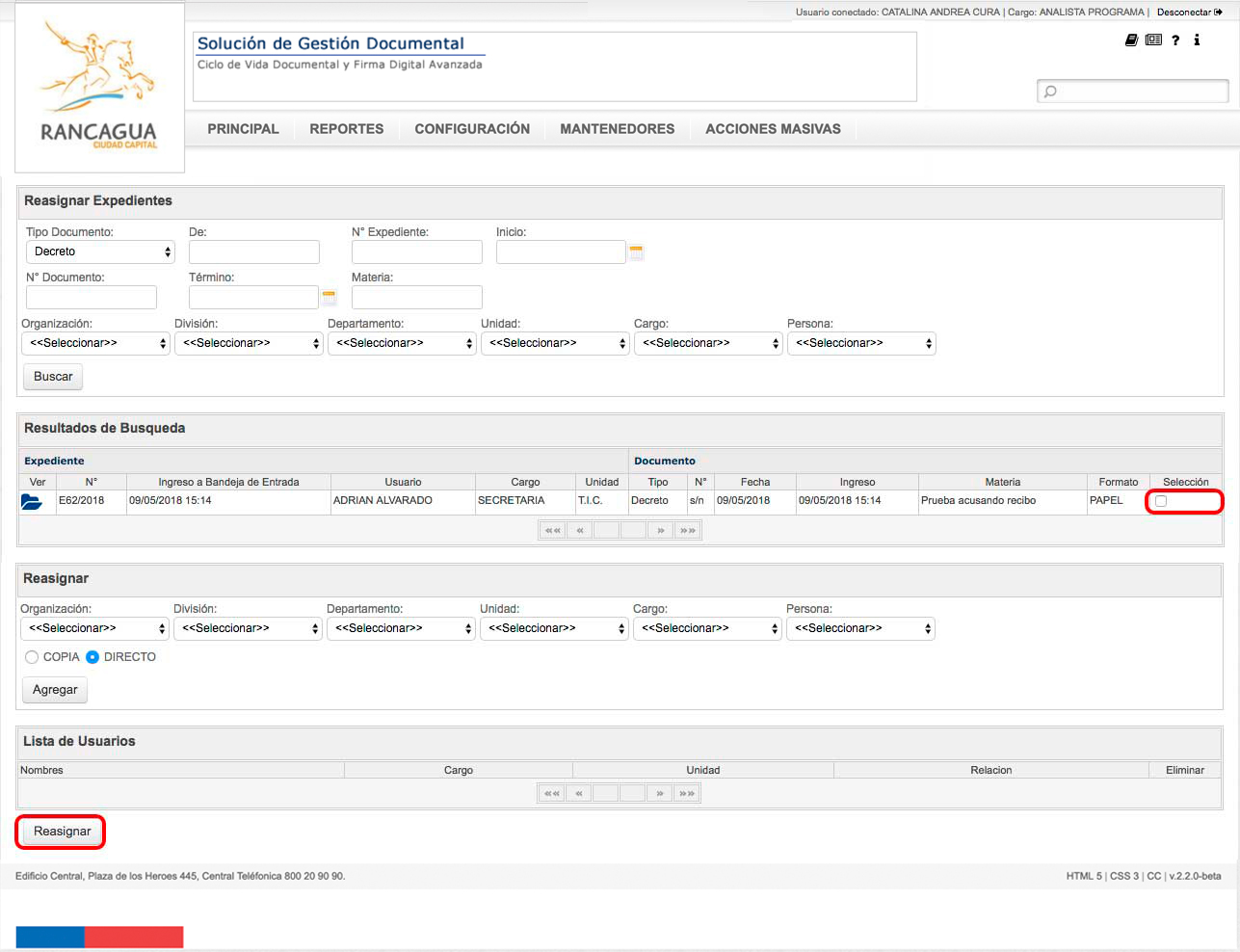
Figura N° 9-2.- Reasignar Expediente
Reasignado el expediente, este se encontrará disponible en la Bandeja de Entrada de él o los usuarios a quienes se les reasigno.